电脑截屏_小猪教您电脑怎么截图
- 时间:2017年12月05日 14:00:28 来源:魔法猪系统重装大师官网 人气:9004
电脑上截屏可以用很多种方法实现,电脑有自带的截屏功能,也可以用第三方软件实现截屏,小编用得比较方便感觉还是QQ的截图功能,这里给大家介绍一下电脑截图方法。
我们有时网上看到有意思的东西想要截屏保存下来或者分享给朋友,但是有些小白用户不知道电脑怎么截屏,其实截屏的方法是很简单的,现在给大家说说电脑截屏的操作方法。
电脑截屏方法:
1、使用电脑自带的截屏功能,如下图只需要按下这个键即可截屏,不过这个截图只能截全屏,并且按下后没什么提示,只需要用画板 或是 写字板或是聊天窗口粘贴所截图,然后另存!
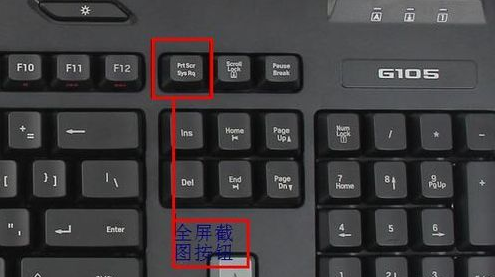
截图载图1
2、用QQ截图,只要QQ运行后,按下“Ctrl+Alt+A ”即可快速截图,也可以自定义截图快捷键。
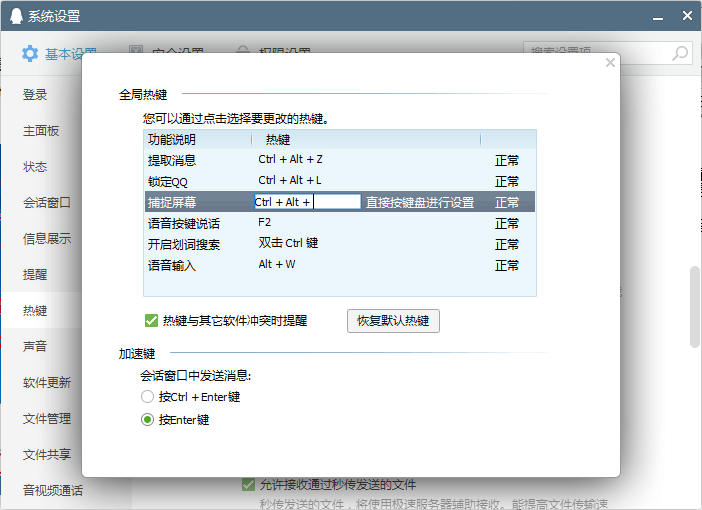
电脑截屏载图2
3、可以用用电脑版微信截图,运行微信电脑版后按下截图快捷键即可快速截图,快捷键可以自己设置。
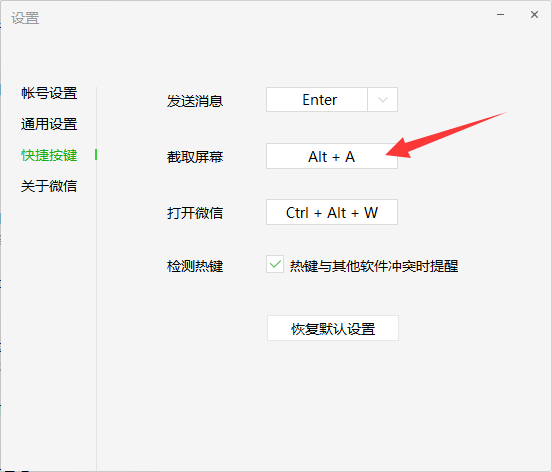
电脑截屏载图3
4、除了上面的方法大家还可以下载一些截图工具截图也行,很多的软件都有自带截图功能的(如输入法、浏览器等)。
以上就是小编给大家介绍的电脑截屏方法,大家可以选择自己喜欢的截图方法,了解更多的电脑搞机姿势可以关注我们网站。









